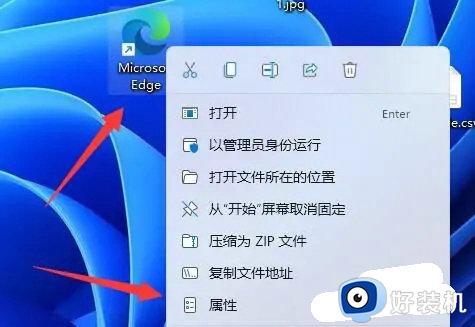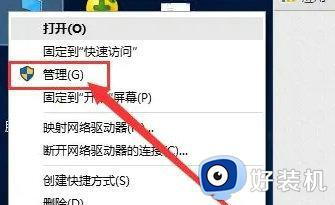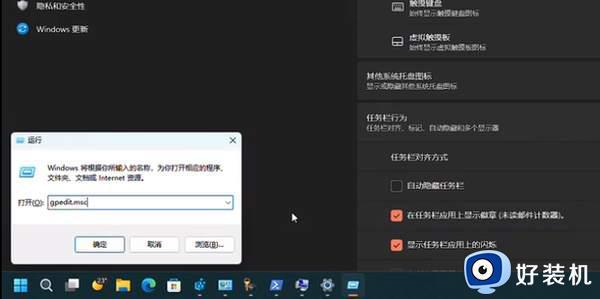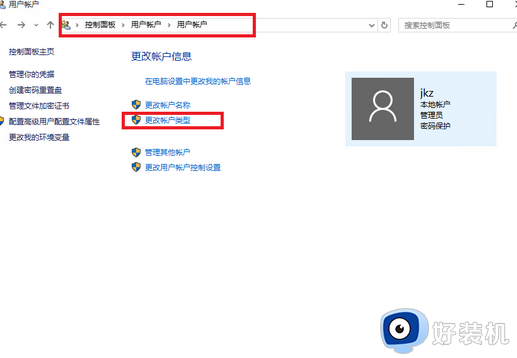win11电脑如何使用管理员权限 windows11管理员权限怎么打开
时间:2024-07-02 17:45:55作者:huige
在使用电脑的时候很多操作都是需要用管理员权限才可以操作,如果电脑中没有管理员权限的话需要手动开启,只是有部分用户升级到win11系统之后,并不知道电脑如何使用管理员权限,带着此问题,接下来就由笔者给大家详细介绍一下windows11管理员权限的详细打开方法吧。
方法如下:
1、首先我们进入系统后,右击此电脑然后在弹出的选项中点击管理;
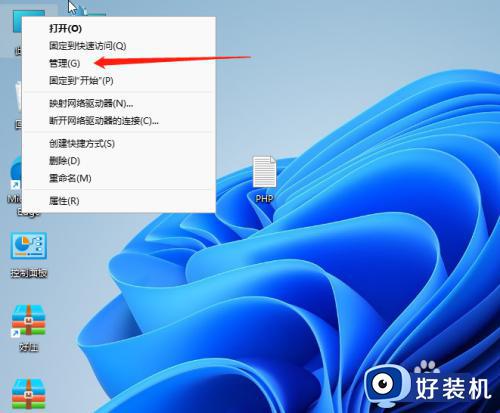
2、进入计算机管理后先点击本地用户和组,然后点击右侧的用户;
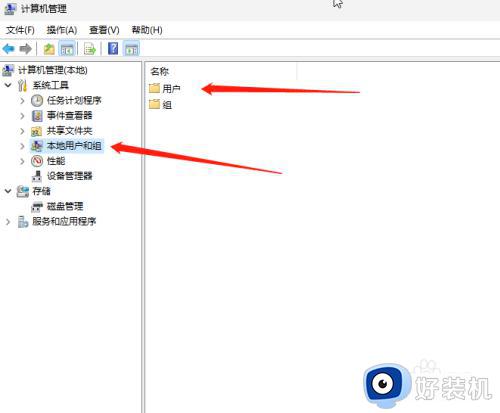
3、进入用户选项后,我们找到administrator点击进入,我们可以看到是有一个下箭头的标识这个表示禁用着;
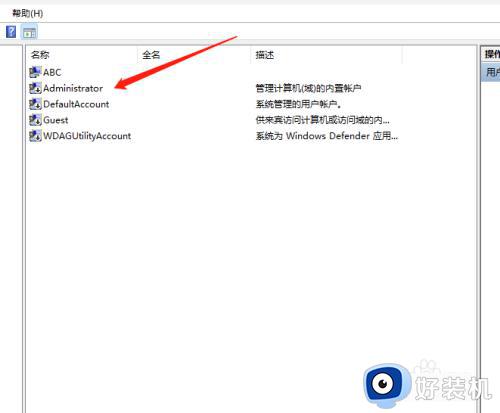
4、进入之后,我们把账号已禁用取消打勾并保存;
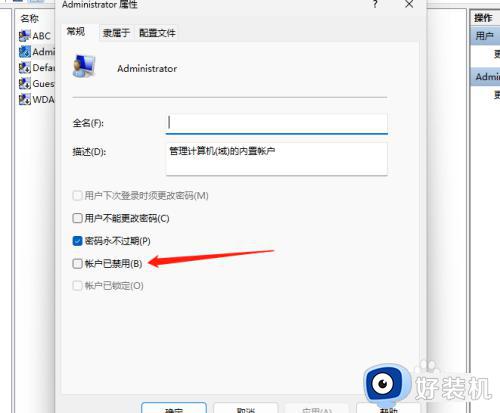
5最后电脑重启后就出现一个管理员的账号了如果后面不需要就将账号禁用即可。
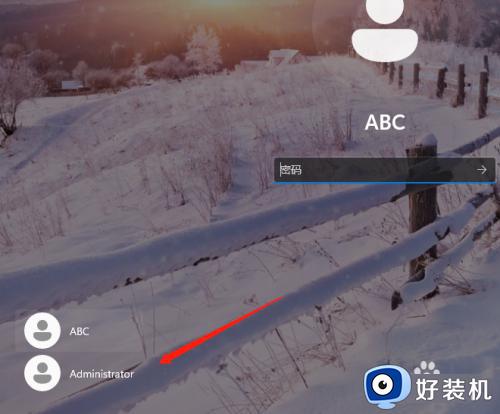
以上给大家介绍的就是windows11管理员权限怎么打开的详细内容,有一样需求的用户们可以参考上述方法步骤来进行操作,希望帮助到大家。